عندما تفكر في الهواتف الذكية والأتمتة ، قد ينجذب عقلك على الفور نحو IFTTT أو حتى Tasker لـ Android.
تتيح لك تطبيقات الأتمتة إنشاء "وصفات" تمكّن الأجهزة والخدمات من الاختلاط والتصرف بناءً على "المشغلات". على سبيل المثال ، يمكنك جعل الأضواء الذكية الخاصة بك تنبض بلون معين إذا كنت قد ذكرت على تويتر أو لديك فيديوهات Youtube اخترتها لمشاهدة لاحقاً عبر البريد الإلكتروني.
تنوع وصفة لا حصر لها. وإذا كنت مالكًا لهاتف iPhone ، فهناك تطبيق يحقق المستوى نفسه تقريبًا من قوة الترقيع التي قد تجدها على Android على أجهزة iOS. يطلق عليه Workflow ، وهو أفضل 4.99 دولار (3.99 جنيه إسترليني أو 7.99 دولارات أمريكية) ستنفقها على تطبيق لجهاز iPhone أو iPad.
حاليًا ، يتم بيع Workflow مقابل 2.99 دولارًا (2.29 جنيهًا إسترلينيًا أو 4.49 دولارًا أستراليًا) للاحتفال بالفوز بأكثر التطبيقات إبداعًا في App Store Best of 2015.
ما هو سير العمل؟
إن سير العمل يشبه أن يكون IFTTT مخبوزًا في نظام iOS ، ولكن بمزيد من المرونة والتحكم الدقيق.
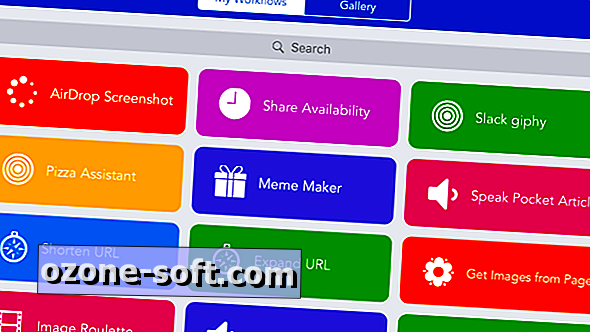
بدلاً من الوصفات المكونة من جزأين (الزناد والعمل) ، يمكنك إنشاء مهام سير عمل ، والتي يمكن أن تكون بسيطة مثل أتمتة من خطوتين أو أكثر تعقيدًا بكثير مع 20 خطوة. يأخذ بناء تدفقات العمل الممارسة والصبر ، وهناك منحنى تعلم أكثر حدة مما اعتدت عليه مع IFTTT. في الواقع ، يعتبر Workflow for iOS أشبه بـ Zapier - IFTTT أكثر قابلية للتوجيه.
بعض الأمثلة على ما يمكنك القيام به باستخدام نقرة واحدة (أو مزدوجة) باستخدام Workflow:
- تقصير أو توسيع عناوين المواقع
- إرسال مقال أو صفحة ويب إلى أوقد كملف PDF
- فتح روابط تويتر في Tweetbot
- يمكنك تحويل مقاطع الفيديو أو رشقات الشاشة أو الصور الحية إلى صور GIF
- اطلب من Uber أن ينقلك إلى الموعد التالي في التقويم الخاص بك
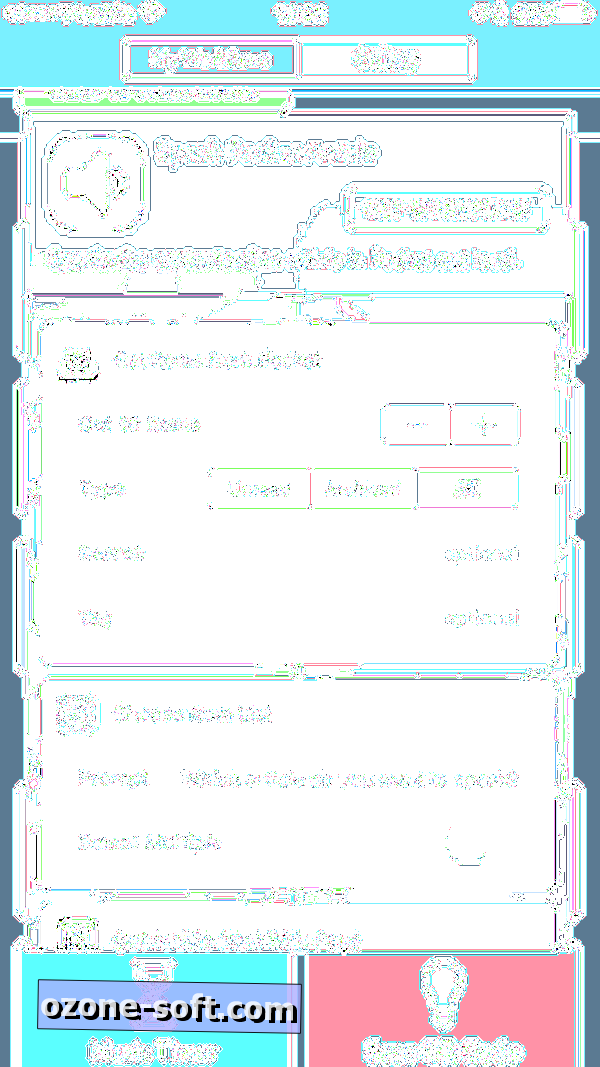
"،" modalTemplate ":" {{content}} "،" setContentOnInit ": false} '>
بمجرد حصولك على ترسانة من مهام سير العمل الجاهزة ، يمكنك فتح تطبيق Workflow لتشغيلها ، أو يمكنك الوصول إليها في Workflow Today Widget. توجد بعض مهام سير العمل كامتدادات مشاركة التطبيق ، وهذا يعني عند النقر على زر المشاركة من داخل التطبيق ، والنقر على تشغيل سير العمل وتحديد سير عمل مثل توسيع عنوان URL أو الحصول على صور من الصفحة . وإذا كنت تريد الوصول السريع إلى مهام سير عمل محددة ، فيمكنك إضافة اختصار لها على شاشتك الرئيسية أو تشغيلها من Apple Watch متصل.
إذا كنت ترغب في رؤية معرض أكبر من الأمثلة ، فراجع دليل سير العمل ، وهو عبارة عن قاعدة بيانات مرسلة من قبل المستخدم (بشكل غير رسمي) لسير العمل يمكنك تصفحها دون الحاجة إلى شراء التطبيق أولاً.
باستخدام سير العمل
للبدء ، يجب عليك أولاً استكشاف المعرض. هذا هو المكان الذي توجد فيه أفضل سير العمل المرسلة من قِبل المستخدم داخل التطبيق.
لعرض سير عمل ، ما عليك سوى النقر عليه. سيؤدي ذلك إلى عرض قائمة منبثقة حيث يمكنك التمرير عبر جميع الإجراءات والأعمال الداخلية لسير العمل هذا. إذا كنت ترغب في ذلك ، يمكنك إضافته إلى مجموعتك من خلال النقر على "الحصول على سير العمل" . بعد إضافته ، يكون جاهزًا للتشغيل - دون الحاجة إلى الإعداد. ومع ذلك ، إذا كنت ترغب في تعديل أي شيء ، فيمكنك النقر عليه من علامة التبويب " مسارات سير العمل" وتغيير أي من القيم أو الإعدادات. يمكنك حتى حذف أو استبدال الإجراءات بنفسك.
لإنشاء سير العمل الخاص بك ، انقر فوق علامة الجمع في الزاوية اليمنى العليا من علامة التبويب مهام سير العمل الخاصة بي . حدد نوع سير العمل الذي تريد إنشاءه (عادي أو Today Widget أو Apple Watch أو Action Action) وانتقل من اليسار إلى اليمين للكشف عن قائمة غسيل الإجراءات المقترحة. ابحث عن الإجراء الذي تريده ، واضغط طويلاً واسحبه إلى اليمين وقم بإفلاته. افعل ذلك لكل إجراء تالي حتى تحصل على سير عمل صالح ، ثم انقر فوق تم .
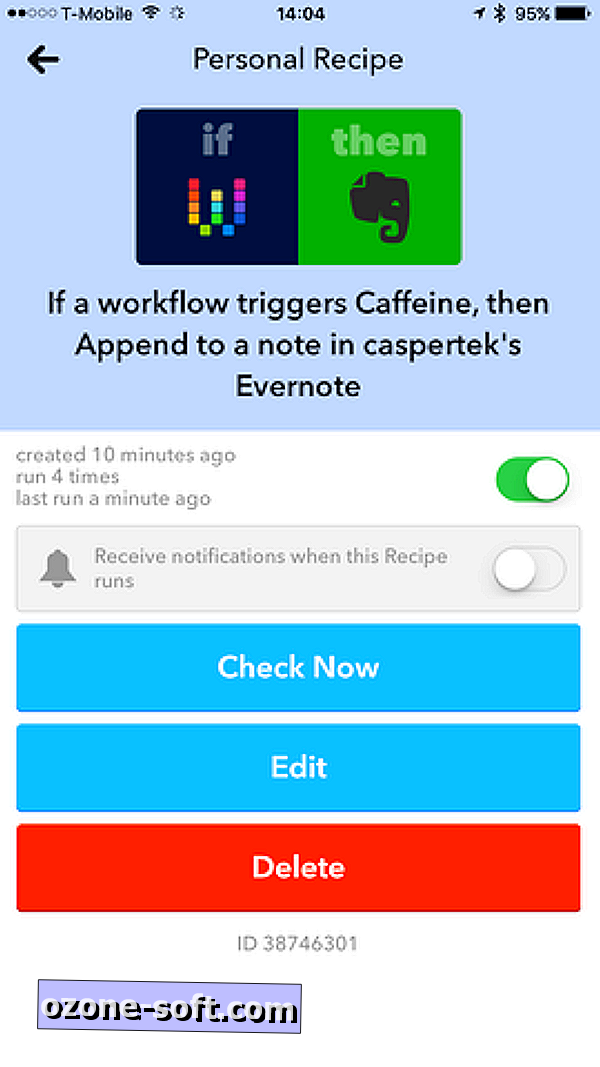
"،" modalTemplate ":" {{content}} "،" setContentOnInit ": false} '>
هناك فعليًا مئات الخيارات للعمل ، لذا فإن العدد الهائل من الإمكانيات ليس مذهلاً فحسب ، بل إنه مرعب أيضًا. غالباً ما أجد صعوبة في معرفة أين أبدأ بسير العمل ، لكن لدى فيديريكو فيتيشي iMore تلميح مفيد لإنشاء سير العمل الخاص بك. تبدأ من خلال إيجاد وإسقاط في أول عمل. بعد ذلك ، حدد مكان الإجراء النهائي واسقطه. ثم "عليك فقط معرفة كيفية الانتقال من النقطة A إلى النقطة B" ، كما يقول Viticci.
سير العمل و IFTTT
أكثر من ذلك ، أضاف Workflow دعم IFTTT في وقت سابق من هذا الشهر ، بحيث يمكنك الآن دمج IFTTT في سير عملك. لاستخدامه ، حدد مكان عمل Trigger IFTTT Recipe ، واسحبه إلى سير العمل وأعطيه اسم Trigger . بعد ذلك ، عند إنشاء وصفة IFTTT لتتماشى معها ، حدد Workflow كقناة Trigger Channel واسم Trigger Set لعمل Trigger Action .
يمكنك استخدام هذا التكامل الجديد لترحيل جهات اتصالك على iOS إلى Google ، وإنشاء قائمة تشغيل Spotify من قائمة تشغيل موسيقى Apple أو تسجيل دخول الكافيين في Evernote.
مهام سير العمل للبدء
لمساعدتك في البدء ، إليك بعض المفضلة من المعرض داخل تطبيق Workflow. لإضافة أي منها إلى قائمة سير العمل ، افتح التطبيق ، وانتقل إلى علامة التبويب المعرض ، وابحث عن اسم سير العمل ، ثم انقر فوقه لفتحه وحدد الحصول على سير العمل .
- استخدم توسيع عنوان URL للتحقق من المكان الذي سينقلك إليه رابط مختصرة مشكوك فيه قبل النقر عليه.
- يبحث مساعد البيتزا عن "البيتزا" على بعد 1.5 كيلومتر (أقل من ميل) من موقعك الحالي في الخرائط. ثم يطلب منك تحديد أحد النتائج ووضع مكالمة على الفور إلى ذلك مطعم البيتزا. بعد ذلك ، يمكن أن يخلق تذكيرًا بحسابات الطهي ووقت السفر ، حتى تصل إلى التقاط البيتزا الخاصة بك لأنها تخرج من الفرن.
- تسمح لك وصفة حافظة Google بنسخ أي نص وإطلاق بحث Google معه.
- يتيح لك File Downloader تنزيل الملفات التي لا يمكنك تنزيلها عادةً على iPhone وحفظها على أي حساب تخزين سحابي متصل ، مثل Dropbox أو Google Drive أو iCloud Drive.
- يسمح لك برنامج AirDrop Screenshot بآخر لقطات الشاشة التي التقطتها إلى أجهزة Apple الخاصة بك من خلال نقرة واحدة. إذا أردت ، يمكنك تعديل عدد لقطات الشاشة لتتضمن أكثر أو أقل في كل مرة تقوم فيها بتشغيل سير العمل.













ترك تعليقك